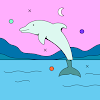nvm은 노드 버젼관리자이다.
프로젝트를 진행할 때 제각각 다른 버젼의 노드js를 사용하면 안되기 때문에 여러 버젼의 노드js를 설치하고 사용할 버젼을 쉽게 전환할 수 있도록 도와준다.
터미널을 열고 아래의 코드를 입력해서 디렉토리를 생성한다.
mkdir ~/.nvm그 다음 바로 아래의 코드를 입력하여 환경 변수 설정창을 연다.
vi ~/.zshrc엄청 많은 텍스트가 나올 수도 있고, 물결표시(~)가 여러줄로 나타날 수도 있다.
어떤 상태든, i를 눌러 편집 상태로 만들어주고, 엔터를 계속 눌러 가장 아래로 이동한다.
그리고 아래의 코드를 붙여넣고 esc를 누른 후, :wq를 입력하고 엔터를 누른다.
export NVM_DIR="$HOME/.nvm"
[ -s "$NVM_DIR/nvm.sh" ] && \. "$NVM_DIR/nvm.sh" # This loads nvm그 후에 바로 아래의 코드를 입력하고 터미널을 종료했다가 다시 실행한다.
source ~/.zshrc아래의 코드를 입력하면 버젼이 뜬다.
nvm --version하지만 난 commend not found가 뜬다…
이런 경우, 숨겨진 bash_profile 파일을 찾아서 삭제하거나, 아까 만든 파일을 수정하는 방법이 있다.
아래는 아까 만든 파일을 수정해서 해결하는 방법이다.
아래의 코드를 입력해서 다시 zshrc 파일을 연다.
vi ~/.zshrci를 누르고 엔터를 눌러 가장 아래로 이동한 후, 아래의 코드를 넣어준다. (지우고 넣는 게 아니라, 추가로!)
export NVM_DIR=~/.nvm
source $(brew --prefix nvm)/nvm.sh그리고 esc를 누르고 :wq를 입력하고 엔터를 누른다.
아래의 코드를 입력하고 터미널을 껐다 킨다.
source ~/.zshrc다시 한 번 아래의 코드를 입력해서 버젼을 확인한다.
nvm --version이제 된다.